これまで登録したコンタクトを検索・閲覧することができます。一覧の表示形式は[日付別] [会社別] [登録者別]で切り替えることができます。ここでは、表示形式別の特徴と検索の手順をご案内します。
契約プランによってはご利用いただけません。
ご利用を希望される場合は、担当営業もしくはサポートセンターへお問い合わせください。
表示形式別の特徴
各表示形式共通の表示項目
[会社名] [コンタクト日] [時間] [区分] [任意で設定したカテゴリ] [社外出席者] [社内出席者] [メモ]
[編集・削除] [リマインド機能] [メール機能]
日付別
・時系列でコンタクト情報が確認できます。
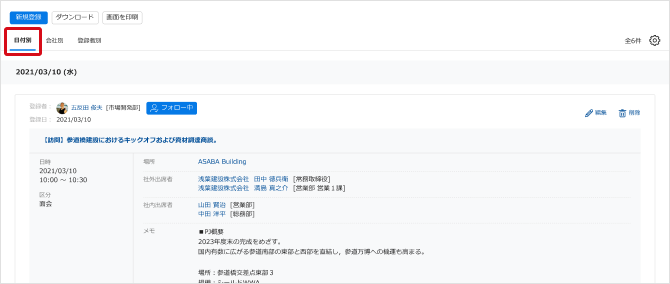
会社別
・コンタクトをした会社別にコンタクト情報を確認できます。
・表示方法が会社別で、1つのコンタクトの社外出席者が複数企業に跨る場合は、それぞれのレコードで表示されます。
例えば、1つのコンタクトに、四四株式会社のAさんと 五五株式会社のBさんが社外出席者として登録されている場合、四四株式会社のレコードにはAさんが、五五株式会社のレコードにはBさんがそれぞれ表示されます。
・ [編集] [削除]ボタンはご自身が登録したコンタクトにのみ表示されます。
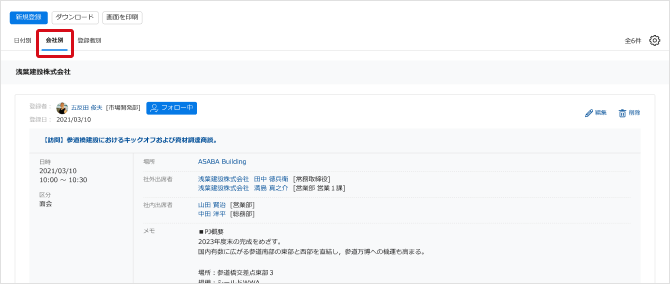
登録者別
・コンタクトの登録者別にコンタクト情報を確認できます。
・編集・削除ボタンはご自身が登録したコンタクトにのみ表示されます。

レイアウト変更
・上記の[日付別]・ [会社別]・ [登録者別]それぞれで一覧形式とレポート形式を選択できます。
レポート形式
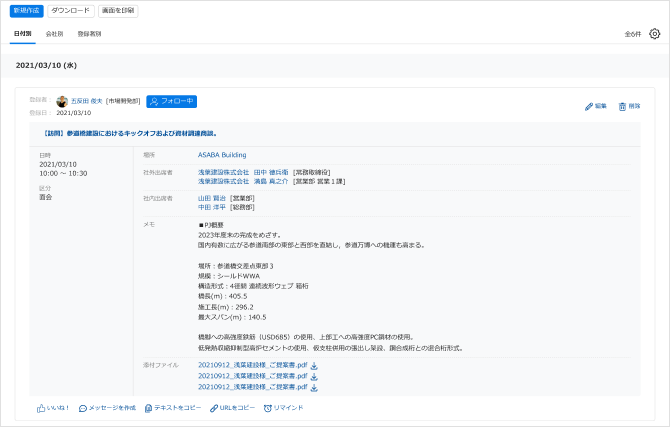
一覧形式
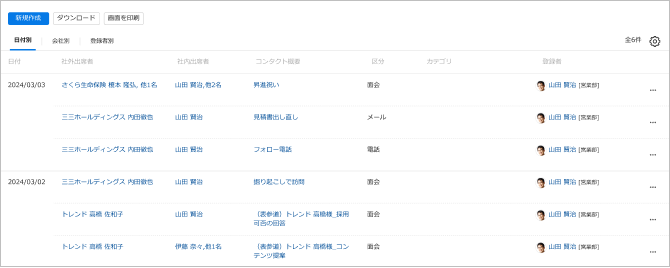
検索の手順
1. [コンタクト]>[コンタクト一覧]をクリックします。
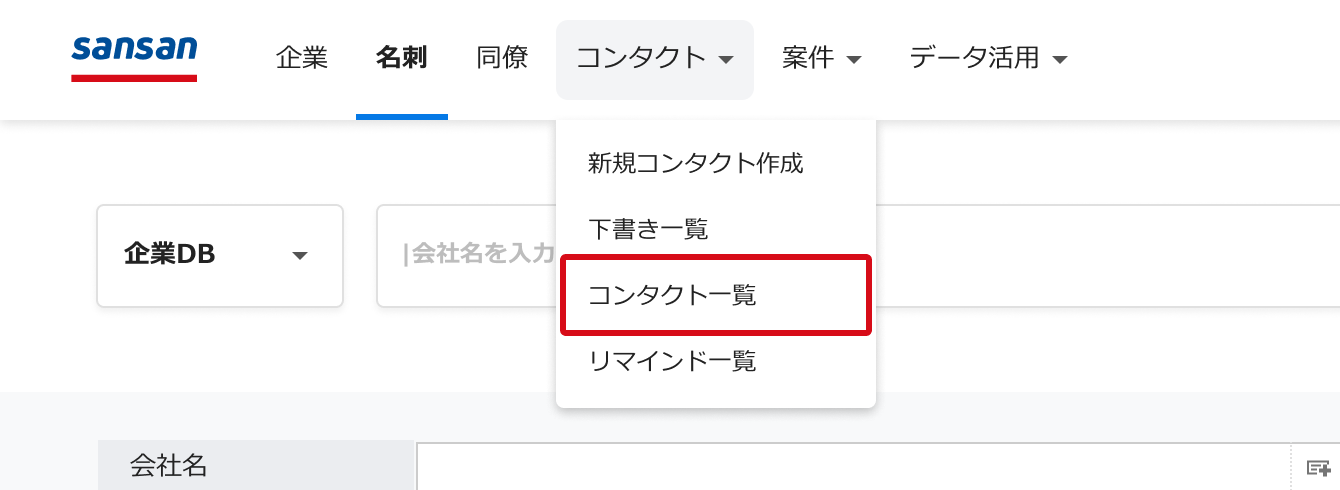
2. 条件を入力し、[検索]をクリックします。
- 初期表示では、検索対象[マイデータ]、区分[面会] [オンライン会議] [電話] [メール]、その他[メモ入力済み]で絞り込まれています。必要に応じて変更してください。
- [会社名] [氏名] [Email] [タイトル] [メモ]の右側にある複数指定アイコンをクリックすると、OR検索ができます。
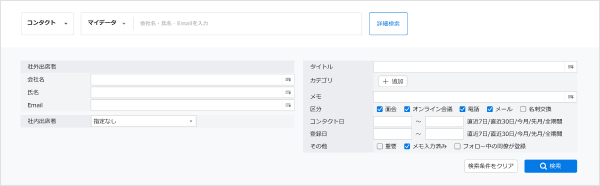
表示内容の切り替え
[コンタクト]>[あなた]/[フォロー中]>[フィルターアイコン]より、以下条件による切り替えが可能です。
- 区分
- 自分が出席したコンタクト/自分が登録したコンタクト
- メモ入力済み
※ [フォロー中]は区分とメモ入力済みのみ切り替えが可能
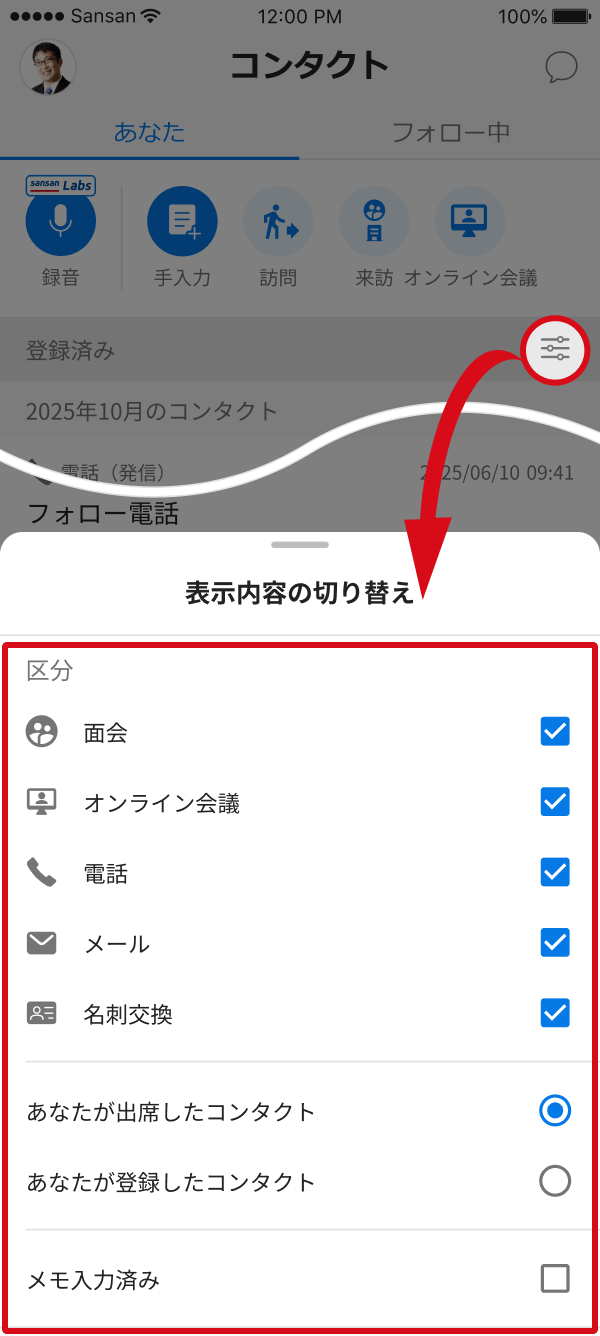
表示内容の切り替え
[コンタクト]>[あなた]/[フォロー中]>[フィルターアイコン]より、以下条件による切り替えが可能です。
- 区分
- 自分が出席したコンタクト/自分が登録したコンタクト
- メモ入力済み
※ [フォロー中]は区分とメモ入力済みのみ切り替えが可能
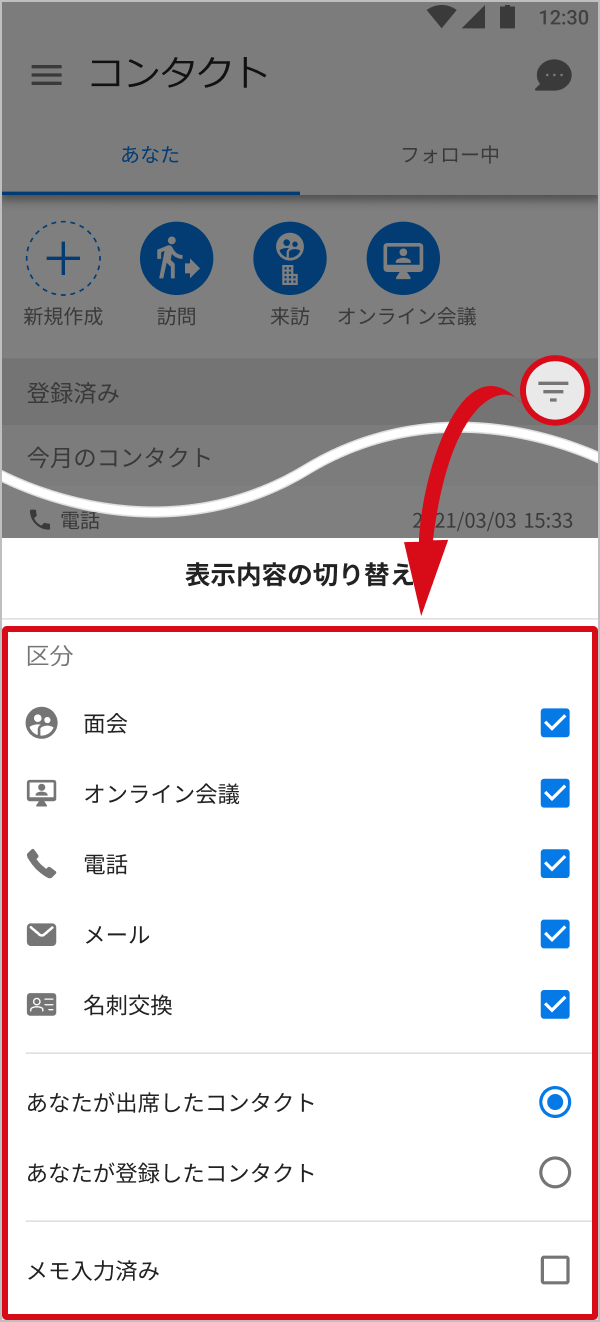
※ iPhoneは、米国その他の国や地域で登録されたApple Inc.の商標です。iPhoneの商標はアイホン株式会社のライセンスにもとづき使用されています。
※ Android は Google LLC の商標です。